Blokowanie reklam jest niemal niezbędnym narzędziem dla wielu osób podczas przeglądania Internetu. Bloker reklam może oczywiście blokować reklamy, ale może również pomóc chronić Cię przed trackerami i złośliwymi witrynami. Jednak po włączeniu trybu incognito wszystkie rozszerzenia przeglądarki są domyślnie wyłączone. Wyłącza to również blokowanie reklam, pozostawiając Cię niechronionym przed natrętnymi reklamami, skryptami śledzącymi i złośliwymi reklamami.
Wskazówka: Malvertising odnosi się do reklam, które pobierają, przekierowują lub zawierają złośliwe oprogramowanie, takie jak wirusy, gdy są klikane lub w niektórych przypadkach po prostu ładowane.
Istnieją trzy główne powody, dla których ludzie używają programów blokujących reklamy. Pierwszym z nich jest prywatność, blokery reklam mogą blokować większość trackerów używanych przez sieci reklamowe do monitorowania i zarabiania na Twojej aktywności w sieci. Innym częstym powodem jest ochrona przed złośliwymi reklamami, sieci reklamowe były wielokrotnie wykorzystywane do rozprzestrzeniania się
złośliwe oprogramowanie. Większość użytkowników korzysta z narzędzia do blokowania reklam, ponieważ nie lubią reklam, zazwyczaj spowalniają one ładowanie stron internetowych, są nachalne i często nie są szczególnie dobrze ukierunkowane.Dlaczego rozszerzenia są wyłączone w trybie incognito?
Istnieje dobry powód, dla którego Google Chrome wyłącza wszystkie rozszerzenia podczas korzystania z trybu incognito. Jeśli używasz rozszerzenia w trybie incognito, Chrome nie może powstrzymać go przed śledzeniem Twojej aktywności w trybie incognito. Zasadniczo uniemożliwia to tryb incognito, który nie zapisuje historii Internetu ani plików cookie. W związku z tym, aby zapewnić ochronę prywatności w trybie incognito, należy włączyć tylko minimalną liczbę rozszerzeń, których potrzebujesz i którym ufasz.
Ponowne włączanie Ad-Blockera
Aby zezwolić blokerowi reklam na działanie w trybie incognito, musisz otworzyć stronę ustawień rozszerzeń Chrome. Możesz to zrobić, klikając ikonę z trzema kropkami w prawym górnym rogu, a następnie wybierając „Więcej narzędzi” i „Rozszerzenia” z menu rozwijanego. Alternatywnie możesz wkleić ten URL do bezpośredniego otwarcia strony.
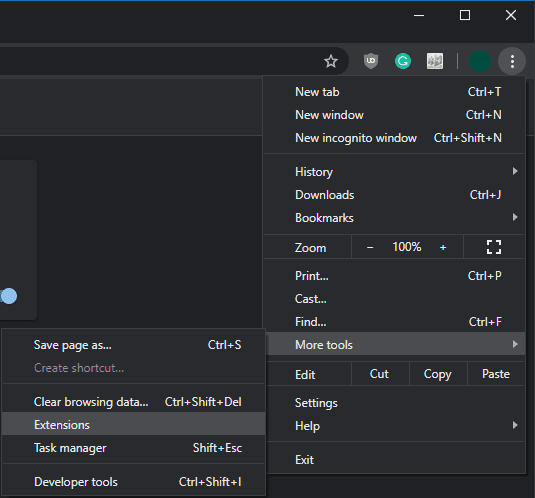
Kliknij ikonę z trzema kropkami, a następnie wybierz „Więcej narzędzi” i „Rozszerzenia” z menu rozwijanego. Na liście zainstalowanych rozszerzeń znajdź swój bloker reklam, a następnie kliknij „Szczegóły”, aby skonfigurować jego ustawienia.
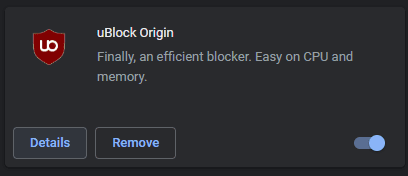
Na stronie szczegółów programu do blokowania reklam kliknij suwak „Zezwól w trybie incognito”, aby włączyć go w trybie incognito.
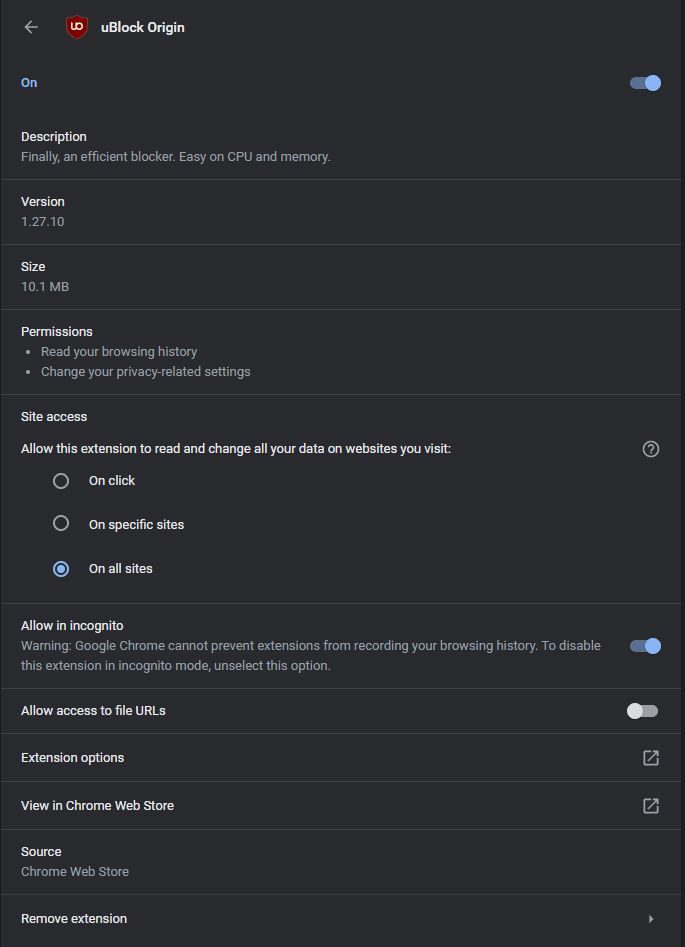
Wskazówka: musisz odświeżyć wszystkie strony internetowe, które już masz otwarte w trybie incognito, aby blokada reklam zaczęła działać.